モニター買い漁って50台以上!こんにちは、モニター専門家のモニ研(@medifav)です。
今回はPixio Japan様から提供していただいたゲーミングモニター「Pixio PX279 Prime」をレビューしていきます。
提供品とはいえ、忖度なしで良いところも悪いところも正直にレポートします。


モニ研が本音でレビューします!
Pixio PX279 Prime について
まず、このPX279 Primeのポイントについて確認しておきましょう。
- 240Hz対応
- IPSパネル搭載
- 27インチ
- 価格が安い
240Hz対応・IPSパネル・27インチというスペックで39,980円は、他社製品と比較しても圧倒的な激安価格。コストパフォーマンスに優れたゲーミングモニターです。
モニターはサイズが大きくなればなるほど価格が上がるのですが、27インチかつ240Hz、しかもIPSパネルを搭載していて4万円切りは驚異的。
例えば、Amazonで27インチ・240Hz・IPSパネルのゲーミングモニターを探してみると、PX279 Primeと比較して7,000〜10,000円ほど高いことがわかります。
ただ、ここまで安いということはそれなりに理由はあるわけなので、その理由も併せて詳しく解説していきます。
Pixio PX279 Prime のスペック

| メーカー | Pixio |
| 画面サイズ | 27 インチ |
| 解像度 | 1920×1080 |
| パネルタイプ | IPS |
| コントラスト比 | 1000:1 |
| リフレッシュレート | 240Hz |
| 応答速度 | 1ms(GTG) |
| パネル表面 | ノングレア(非光沢) |
| 入力端子 | HDMI2.0 x 1 HDMI1.4 x 1 DisplayPort1.2 x 1 |
| VESA対応 | 100x100mm |
| 可動調節機能 | 高さ調整:なし 上下チルト:-5°~15° 左右スイベル:なし ピボット:なし |
| 主な機能 | Flicker Free ブルーライトカット Overdrive HDR |
| 同期技術 | AMD FreeSync G-SYNC Compatible |
| 付属品 | 電源ケーブル x 1 ACアダプター x 1 DPケーブル x 1 |
| 寸法(W×D×H) | 616×464.75×251.8mm(スタンド含む) |
| 重量 | 7kg |
| リモコン | なし |
| 内蔵スピーカー | なし |
| 保証 | 3年(一部パーツは2年) |
| 価格 | 39,980円〜(※記事公開時) |
まずはスペックを確認していきましょう。
パネルタイプはIPS
パネルはIPSを採用しています。色再現性が高く視野角も広いので、綺麗な映像を見たいという人におすすめのパネルです。ゲーミングモニターに多いTNパネルと比べて色彩が美しいのが特徴ですが、価格が1万円くらい高くなるものが多いですね。だからこそ、PX279 Primeの価格が4万円を切ってるというのは衝撃です。
| IPS | VA | TN | |
|---|---|---|---|
| 色再現性 | ◎ | 〇 | △ |
| コントラスト | 〇 | ◎ | △ |
| 視野角 | 〇 | 〇 | △ |
| 応答速度 | 〇 | △ | ◎ |
あくまでゲーミングモニターですが、ゲームだけでなく、画像編集などのクリエイティブな作業や映画鑑賞にも向いています。
フルHD解像度
解像度は1920×1080のフルHDです。240Hzの高リフレッシュレートのモニターなので、この解像度は当然と言えます。(4Kで240Hzのモデルは存在していない)

リフレッシュレートは最上位の「240Hz」
そしてゲーミングモニターに最も重要なリフレッシュレートは最上位の「240Hz」です。リフレッシュレートは1秒間にモニターが何回画面を更新できるかっていう数値で、値が大きいほど性能が上がります。
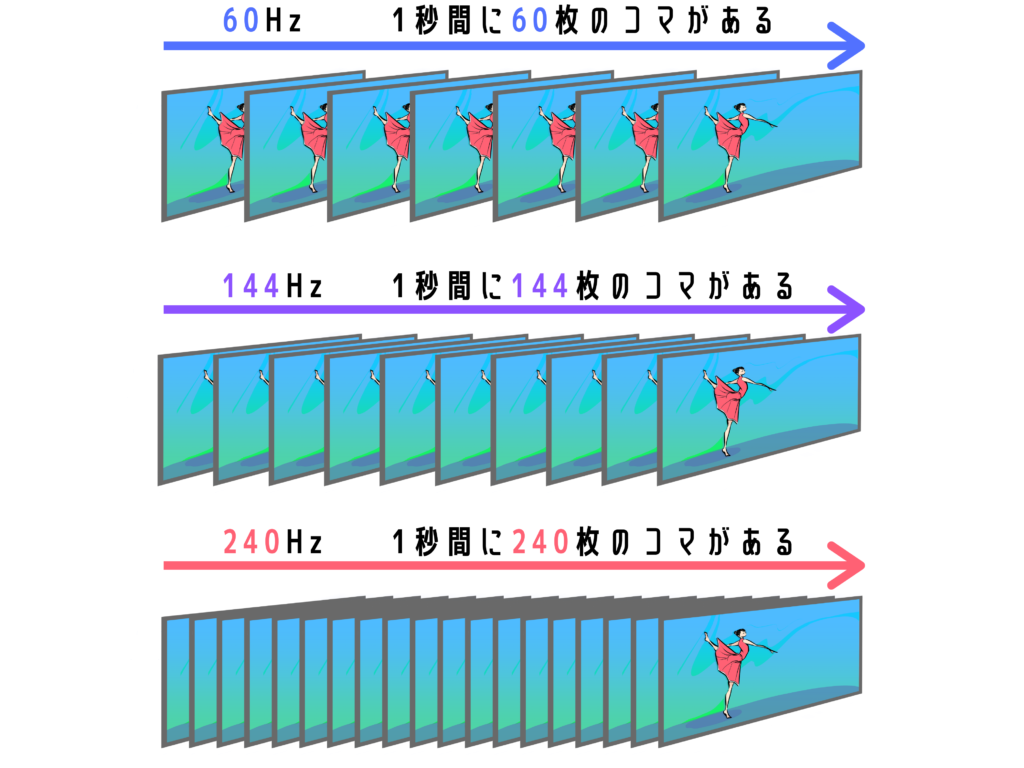
リフレッシュレート240Hzを実際に体験すると、映像がぬるぬるのサックサクに感じます。2020年時点で市販されているゲーミングモニターの最強クラスですね。
※参考:リフレッシュレートとは?FPS・TPSゲーマー必見!フレームレートとの違いも解説
応答速度は1ms
そして応答速度はGtoGで1msです。応答速度は画面の色が変わる速度のことで、これが速いほど動きの激しい映像でも残像が少なく、敵がブレずにはっきり視認できます。
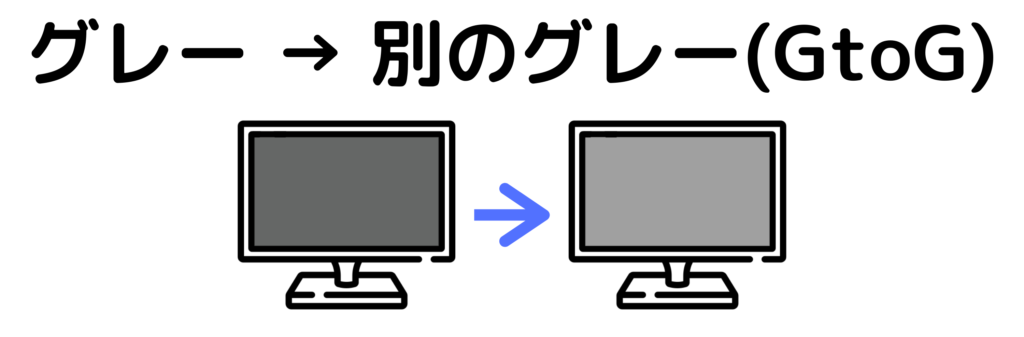
応答速度1msなら、残像感を感じることはまずありません。
Pixio PX279 Prime 開封レビュー

ここからは実際にPixio PX279 Prime 開封して実機をレビューしていきます。
Pixio PX279 Prime 開封&中身をチェック
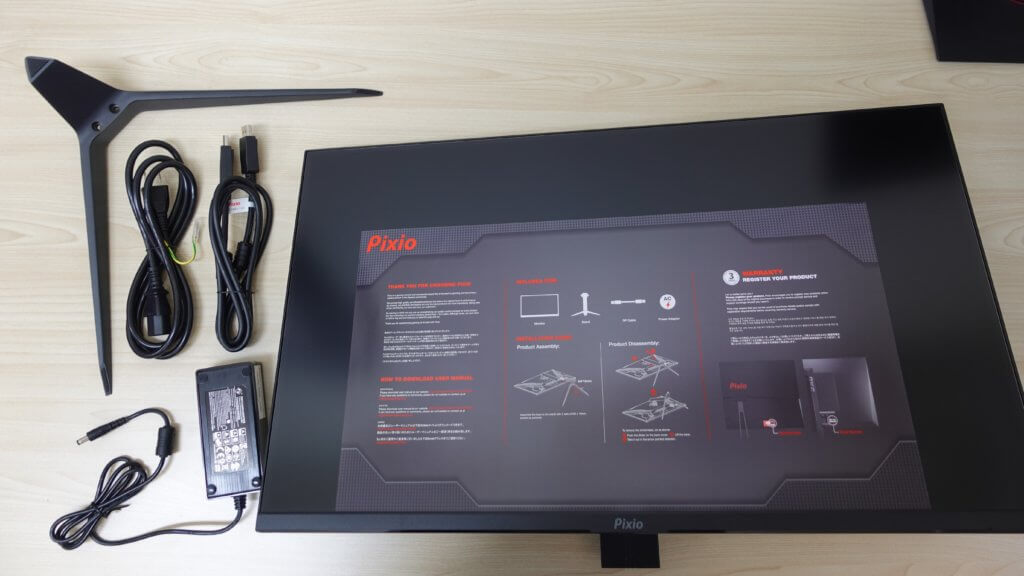
中身はとてもシンプルです。
- 電源ケーブル x 1
- ACアダプター x 1
- DisplayPort1.2 ケーブル x 1
- 台座
- モニター本体
- マニュアル
- ネジ(台座固定用)
DisplayPortケーブルが付属してるのは嬉しいですね。Pixioの電源は基本的にACアダプタタイプで内蔵ではないので、電源ケーブルとACアダプタが付属しています。

台座はブーメラン型です。先端が少しとがってるので取り扱いに注意してください。
そして本丸、モニター本体ですが、スタンド部分が初めからくっついてます。

Pixio PX279 Prime 組み立て
台座は三点倒立スタイルです。

まず、台座のくぼみにモニタースタンド部分の突起をはめ込みます。

そして、ネジをプラスドライバーでしっかり回してあげれば完成。

ドライバー使うのがちょっぴり面倒でしたが、組み立て自体はそこまで手間じゃなく、とても簡単です。
Pixio PX279 Prime 外観について
というわけで、実際に組み立てた外観がこちら。
正面から見るとこんな感じです。

サイズは、縦が46.8センチ・横が61.5センチ。27インチだけあってなかなかの大きさを感じます。

縦が46.8センチ 
横が61.5センチ
背面はメカメカしくてかっこいいです。男の心をくすぐってくる感じが最高!

ベゼルは3ミリで非表示領域は5ミリ。ベゼルレスでスタイリッシュなデザインがクールですね。いいね、最高だ。

台座のデザインは三点倒立スタイル。見た目はカッコいいものの、下にほこりがたまったりするデメリットもあり、好みが分かれるところです。

IPSパネルとTNパネルの画質を比較
Pixio PX279 PrimeのIPSパネルをTNパネルのモニターと比較してみました。

ひと目みただけでわかるレベルにIPSパネルのほうが綺麗に見えます。TNパネルは全体的に色が白っぽいのがわかりますね。
また、視野角も画像のようにIPSパネルのほうが明らかに広いです。TNパネルは角度をつけると早い段階で色味が変わってしまいますが、同じ角度でもIPSパネルはほとんど色味に変化がありません。

TNパネル 
IPSパネル
Pixio PX279 Prime 可動性について
Pixio PX279 Primeの可動性について紹介していきます
角度調整はチルトのみ
PX279 Primeには可動性が絞られていて、前後のチルトしか対応していません。
唯一可動するチルトについても、上方向が5度、下方向が15度と正直一般的なゲーミングモニターと比較しても残念な性能です。

上方向が5度 
下方向が15度
価格が安い理由の一つがこの可動性の少なさですね。スタンドの機能をガッツリ削ることで、コスパの高さを実現しています。
ただ、VESA100×100のモニターアームに対応しているので、スタンドの可動性の少なさが気になる方は、別途モニターアームを使えば可動性は解決できます。


モニターアームさえあればスタンド性能は関係ありません!
※参考:Amazonベーシック モニターアーム レビュー|マットブラックが美しいエルゴトロンOEM
Pixio PX279 Prime 入力端子
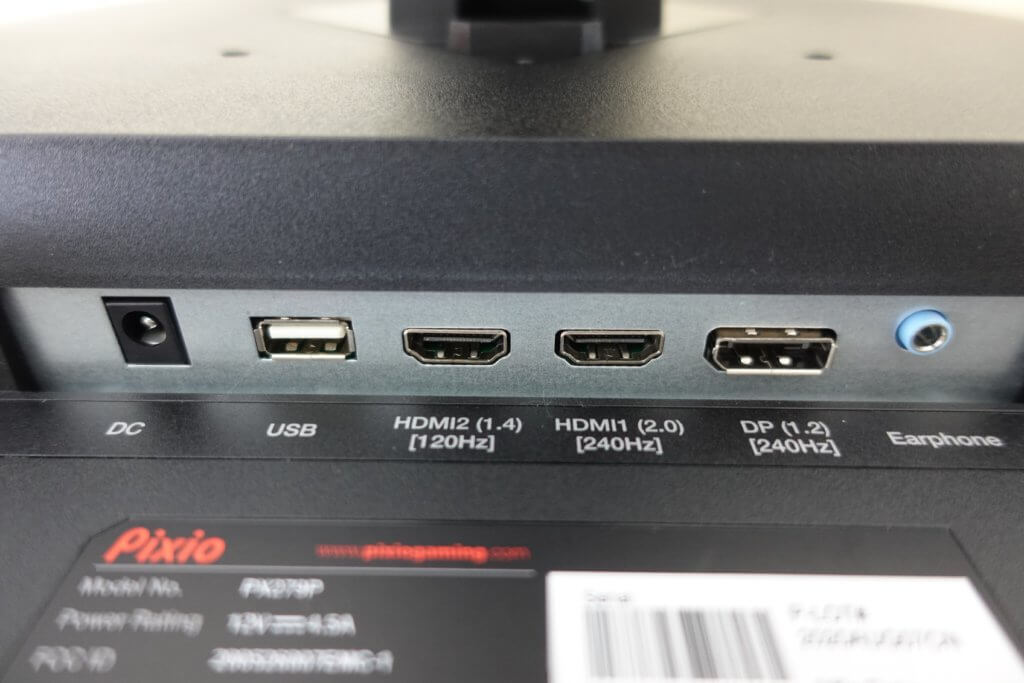
入力端子は左から順番に、
- 電源
- USBポート
- HDMI 1.4
- HDMI 2.0
- DisplayPort 1.2
- イヤホンジャック
が搭載されています。
USBポートはUSBハブ機能があるわけではなく、ファームウェアアップデート用です。そのためユーザーが使うことはほぼありません。
HDMI 2.0規格に対応しているポートを使えば、HDMI接続でも240Hzの映像が表示できます(HDMI1.4は120Hzまで)。もちろん、付属のケーブルを使ってDisplayPortで接続しても240Hz対応です。
Pixio PX279 Prime 独自機能
Pixio PX279 Primeの独自機能を確認していきましょう。
メニューはモニター背面のスティック型ボタンから起動します。
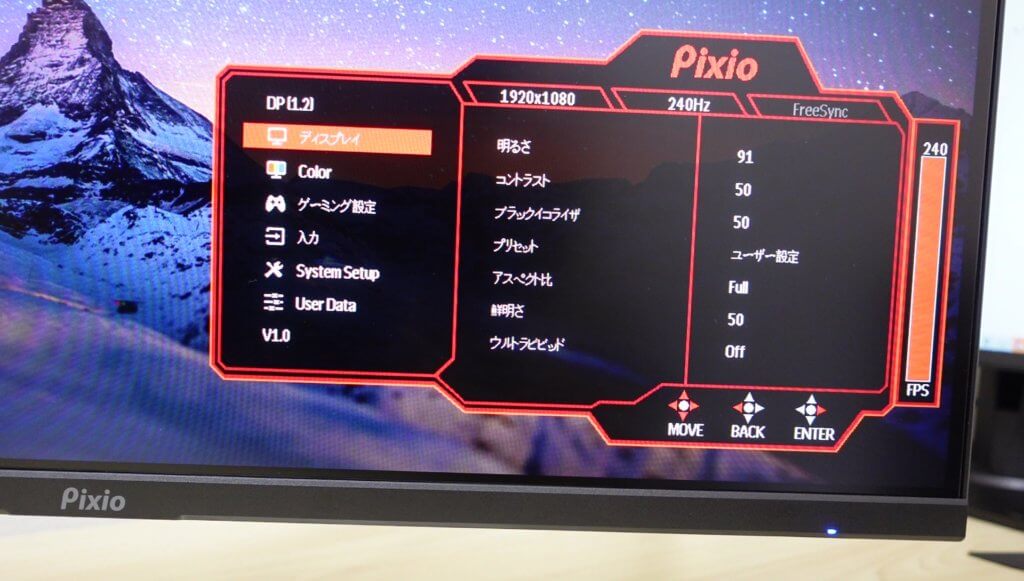
メニューの決定はスティック押し込みではなく右入力となっていて、これはちょっと違和感があります。
メニュー内容を確認していきましょう。
- 明るさ
- コントラスト
- ブラックイコライザ
- プリセット
- アスペクト比
- 鮮明さ
- ウルトラビビッド
などの機能が揃っています。
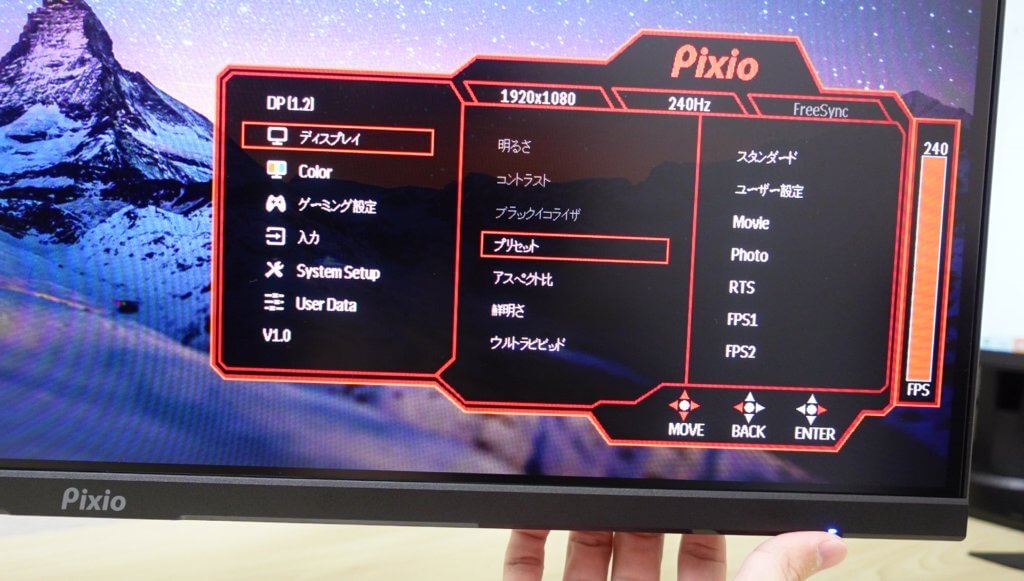
また画面プリセットは7種類あります。
- Standard
- User
- Movie
- Photo
- RTS
- FPS1
- FPS2
個人的にはスタンダードの色味が一番見やすかったですね。
鮮明さはいわゆるシャープネスを調整できます
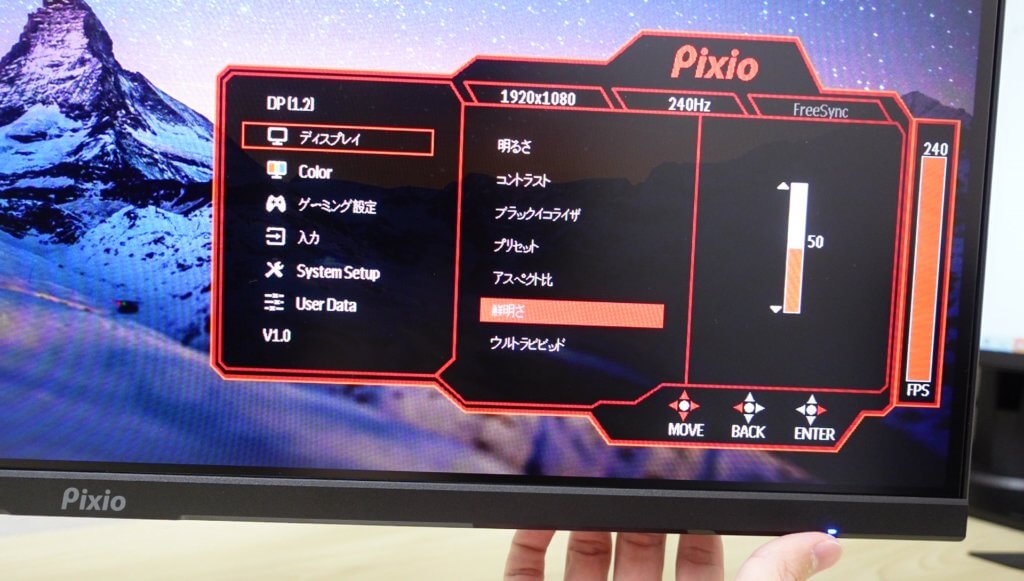
ブルーライトフィルターは4段階でブルーライトカットができます
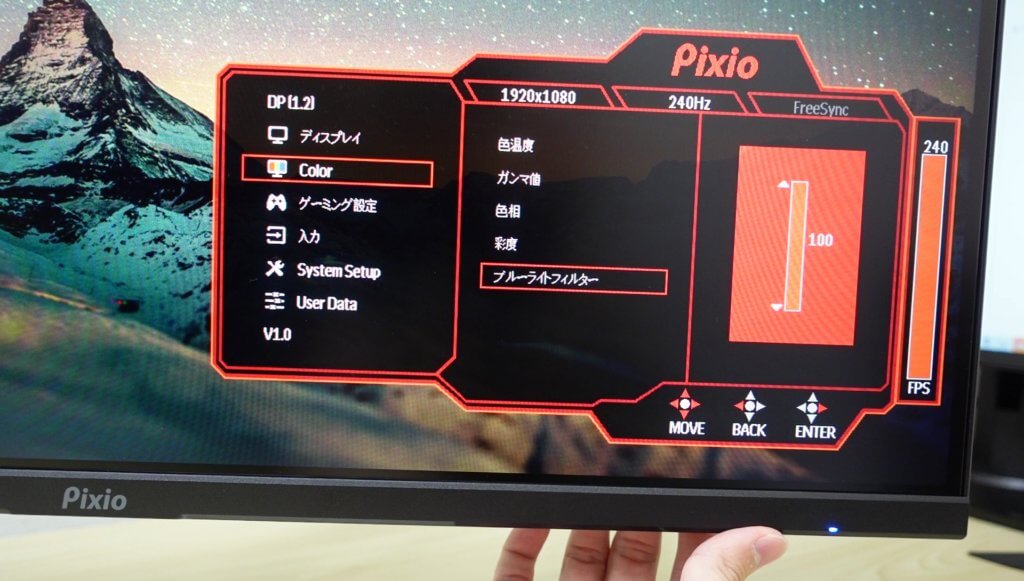
そしてゲーミング設定を見ていきましょう。
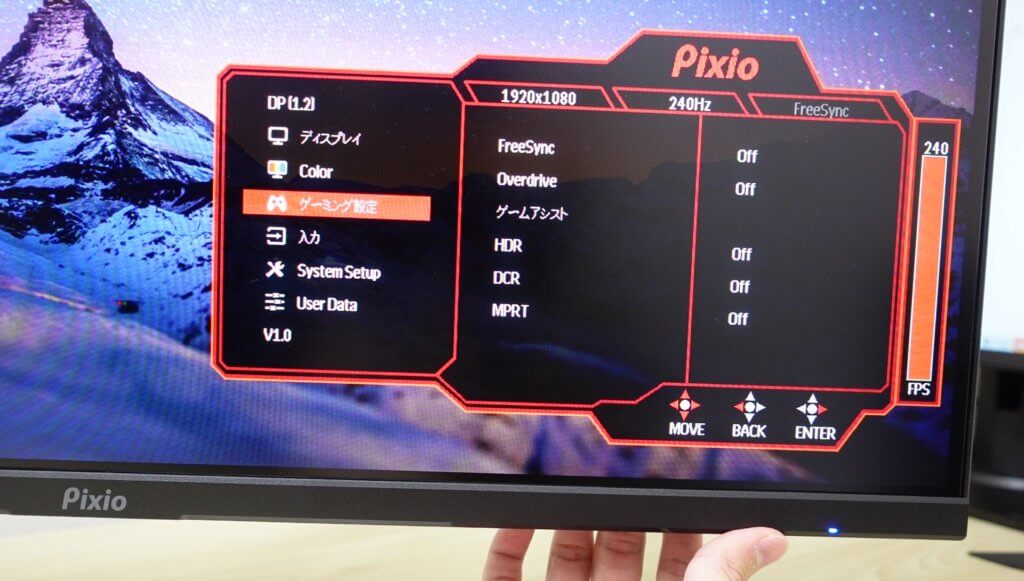
画面のテアリングを防ぐFreeSync
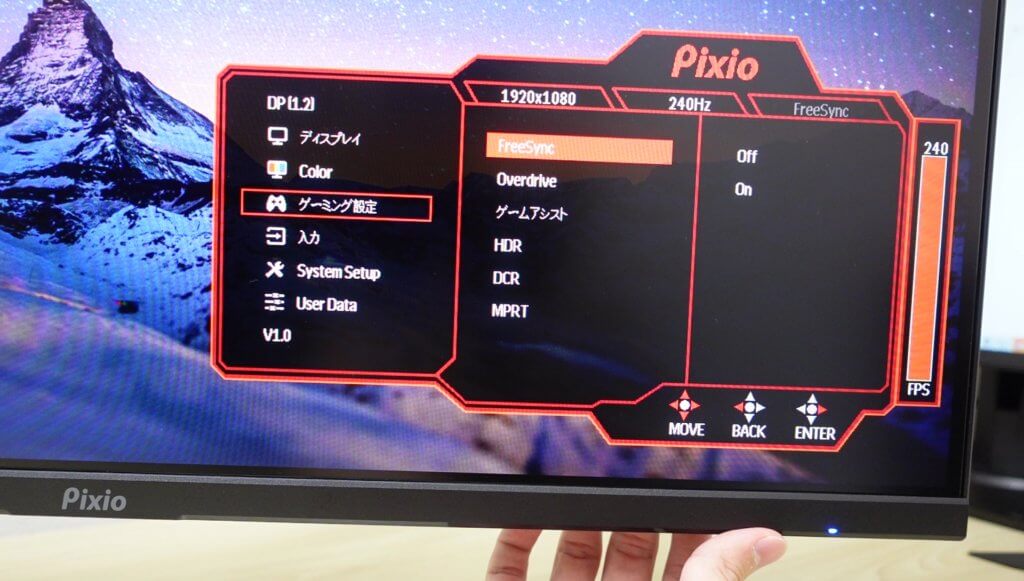
応答速度を高速化するOverDrive
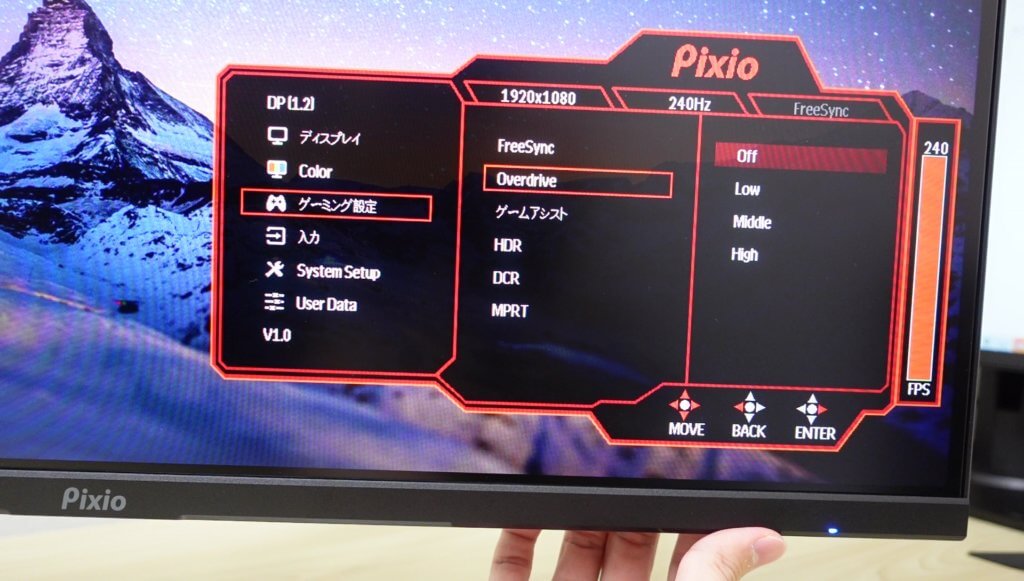
タイマーは画面内にタイマーを表示できます。クロスヘアは照準表示機能で、腰うち時に照準が表示されないゲームなどでエイムを合わせやすくなります。FPSカウンターは現在のFPSを表示できますが、正直あんまり使う機会はないです
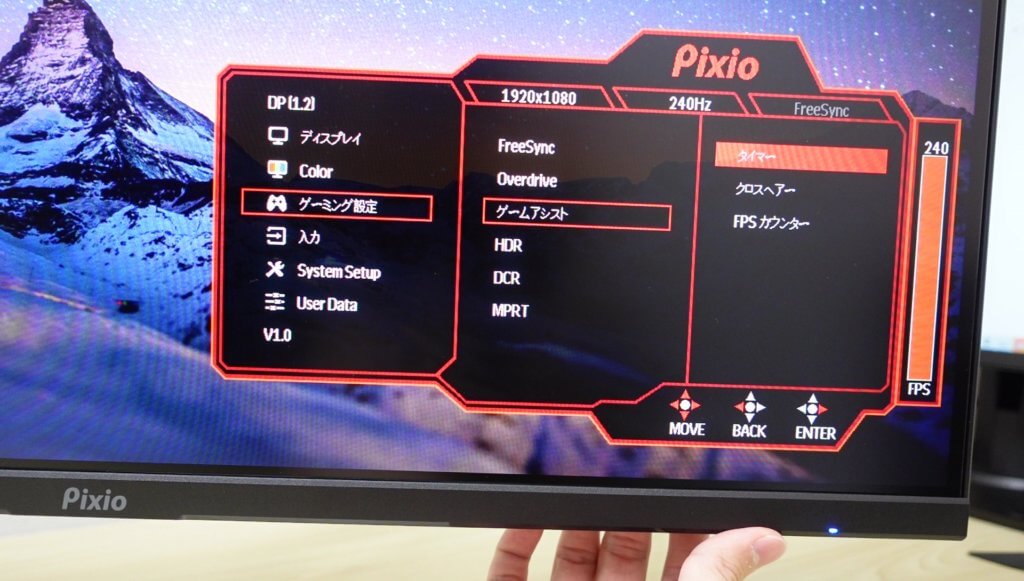
HDRは「ハイダナミックレンジ」の略で、明暗差のある映像を綺麗に表現してくれます。これを使うといわゆる高画質って感じの映像になるので映像美を重視するゲームで活躍する機能です
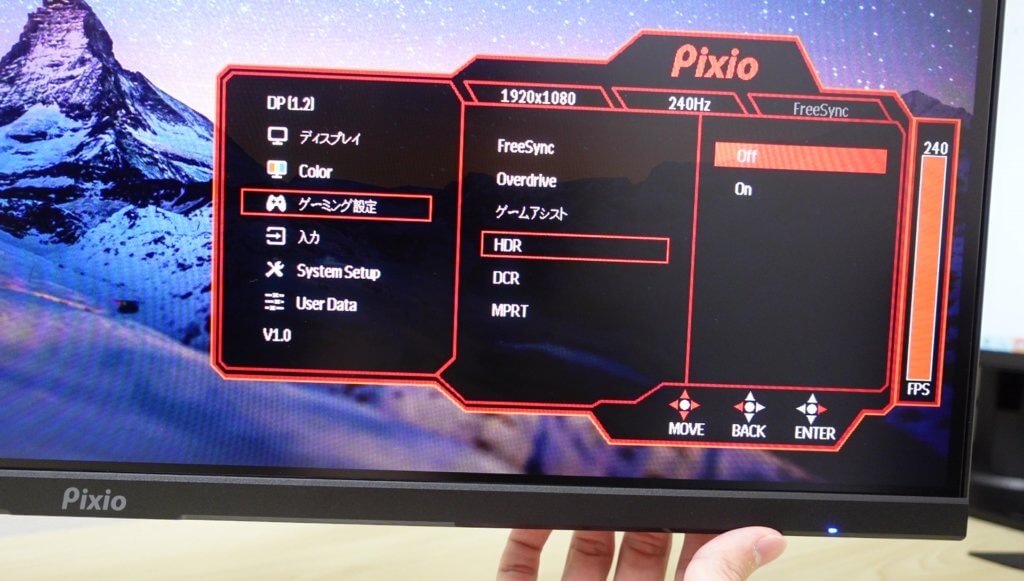
DCRは輝度とコントラストを自動で調整してくれる機能
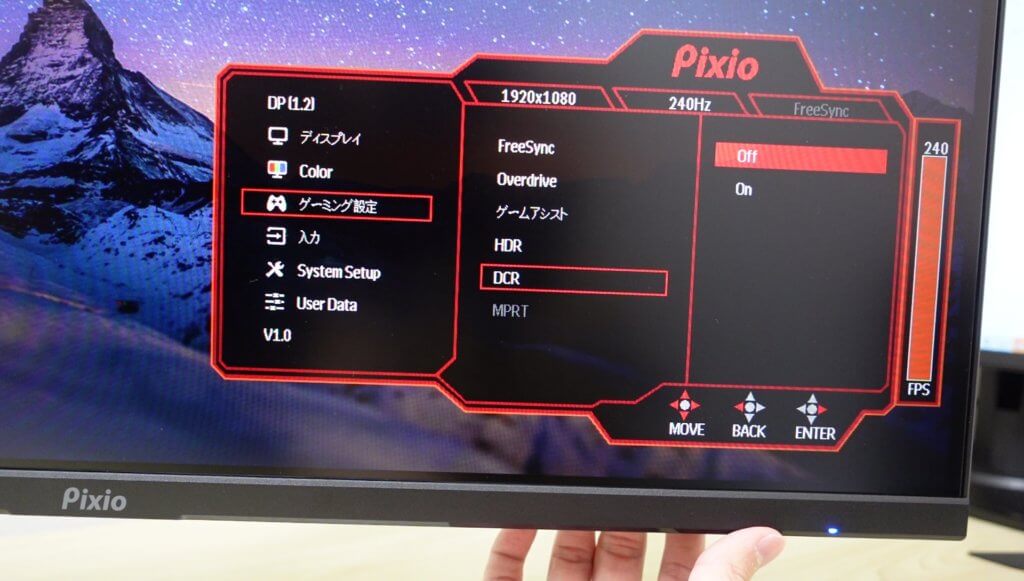
MPRTは「モーションブラーリダクション」と同じように数フレームに1度真っ黒のフレームを挿入したような残像感の低減効果があります。ただし輝度が若干落ちるので注意
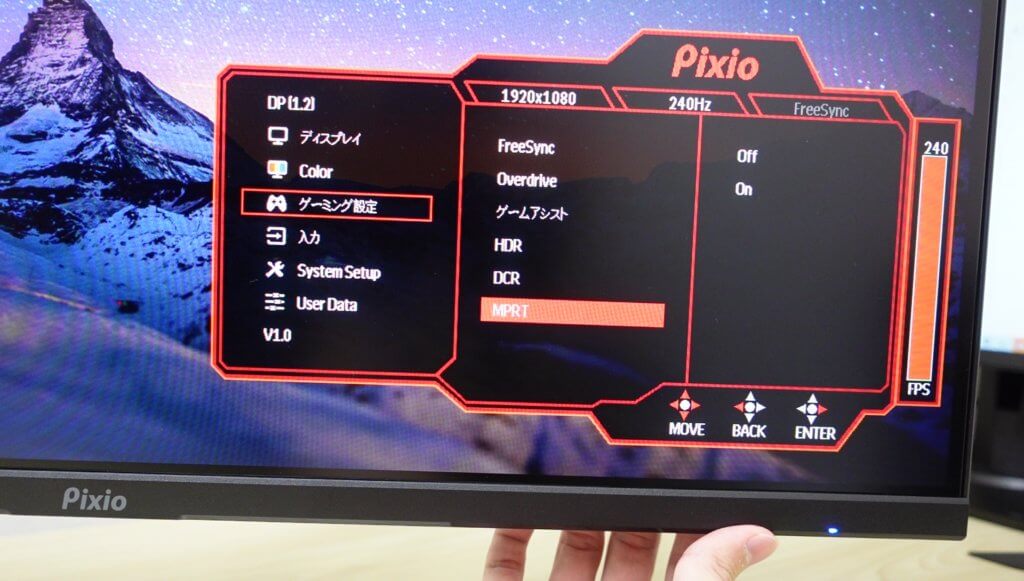
あとは画面設定を3パターン保存しておくことができます。ゲーム用とネットサーフィン用みたいに使い分けれます
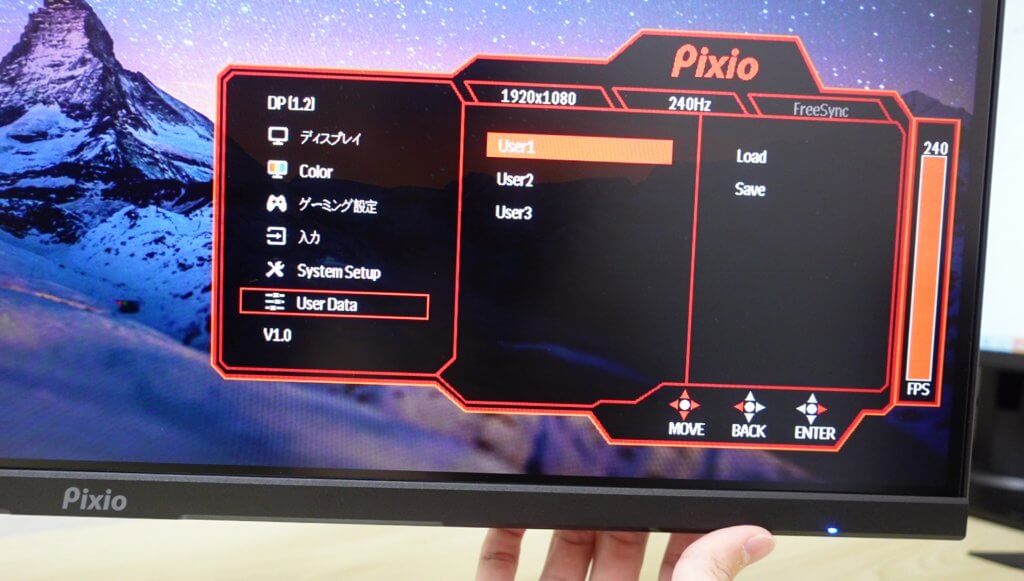
Pixio PX279 Prime と Pixio PX279RP の違いについて
ここまで「Pixio PX279 Prime」について解説してきましたが、類似製品との違いついて解説していきます。
まず「Pixio PX279 Prime」には、もう同タイプの「Pixio PX279RP(Rapid)」というモデルがあります。
PX279RPはPX279 Primeに比べて価格が35980円と4000円くらい安いです。これはパネルがTNパネルを使ってるためですね。リフレッシュレートなどの基本スペックはほぼ同じなので、単純にパネルの差が価格に現れています。
ただ、個人的にはせっかく27インチっていう大画面を使うならちょっと高くても色味が綺麗なIPSパネルのほうがいいかなというのが正直なところ。
またデザイン面での違いが一つあって、PX279RPはなぜか背面が光ります。なぜ光るのかはモニ研にもよくわかりません・・・。
| Pixio PX279 Prime | Pixio PX279RP(Rapid) | |
|---|---|---|
| パネル | IPSパネル | TNパネル |
| サイズ | 27インチ | 27インチ |
| リフレッシュレート | 240Hz | 240Hz |
| 価格 | 39,980円〜 | 35,980円〜 |
Pixio PX279 Prime と Pixio PX5 HAYABUSA2 の違いについて
そして、Pixio製品でスペックが似ている「Pixio PX5 HAYABUSA2」というモデルがあります。以前に当ブログでも紹介してます。
※参考:【実機】Pixio PX5 HAYABUSA2 レビュー|240Hz対応のコスパ最強ゲーミングモニター
値段はほぼ同じなんですが、ならどこが違うのかというと、一番の違いは画面サイズの差です。
- PX279 Prime:27インチ
- PX5 HAYABUSA2:24.5インチ
PX5 HAYABUSA2の方が一回り小さいサイズになります。
またPX5 HAYABUSA2は、スタンドの性能が圧倒的に高いです。PX279 Primeが前後のチルトのみなのに対して、PX5 HAYABUSA2は前後のチルト・左右のスイベル・回転・高さ調整などモニタースタンドとして必要なすべての機能を備えています。
PX279 Primeは価格を下げるためにスタンド性能を犠牲にしてるということがわかります。
| Pixio PX279 Prime | Pixio PX5 HAYABUSA2 | |
|---|---|---|
| パネル | IPSパネル | IPSパネル |
| サイズ | 27インチ | 24.5インチ |
| リフレッシュレート | 240Hz | 240Hz |
| スタンドの可動性 | チルトのみ | チルト・スイベル・ピボット・昇降に対応 |
| 価格 | 39,980円〜 | 39,980円〜 |
Pixio PX279 Primeは最安の240Hzゲーミングモニター
他社の「27インチ&IPSパネル&240Hzゲーミングモニター」と比較すると、圧倒的に価格が安いこともPixio PX279 Primeの特徴です。
PX279 Prime:39,980円〜(記事公開時)
VG272Xbmiipx:42,238円〜(記事公開時)
AW2720HF:62,163円〜(記事公開時)
LG 27GN750-B:46,900円〜(記事公開時)
他社のモニターはスタンド性能が高かったり、USBハブ機能があったりと機能面で優れてるので、一概に「PX279 Primeがコスパも絶対良い」とは言えませんが、価格を重視するなら間違いなく一番おすすめの240Hzゲーミングモニターです。
Pixio PX279 Primeで実際にゲームをプレイした感想
最後にPixio PX279 Primeで実際にゲームをプレイした感想を書いていきます。
27インチの圧倒的「迫力」
今回プレイしたゲームはバトロワ形式の FPS ゲーム「Apex Legends」です。
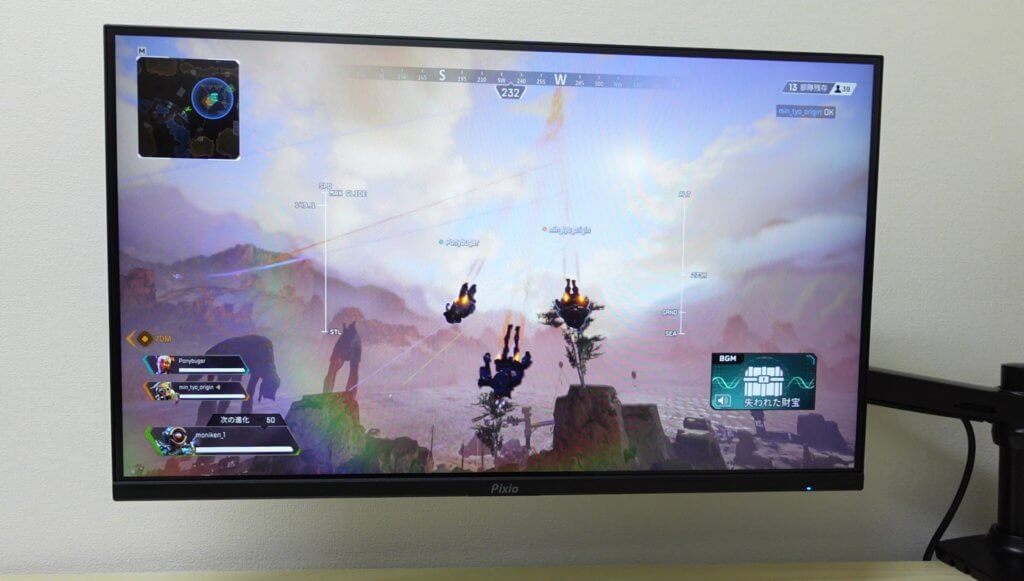
まず、普段は24.5インチ のモニターを使ってるので、27インチのPX279 Primeは普段より一回り大きいです。ただ思ったより不便は感じませんでした。
画面の端に敵がいる時にちょっと目を動かすので、逆サイドが少し見えにくいこともありましたが、逆に27インチだと圧倒的に「迫力」があります。

また、僕の使ってるデスクは奥行が70センチなんですが、これだとちょっと狭いかなというのが正直なところ。モニターアームでデスクの一番奥まで 下げても若干画面が近いなと感じました。
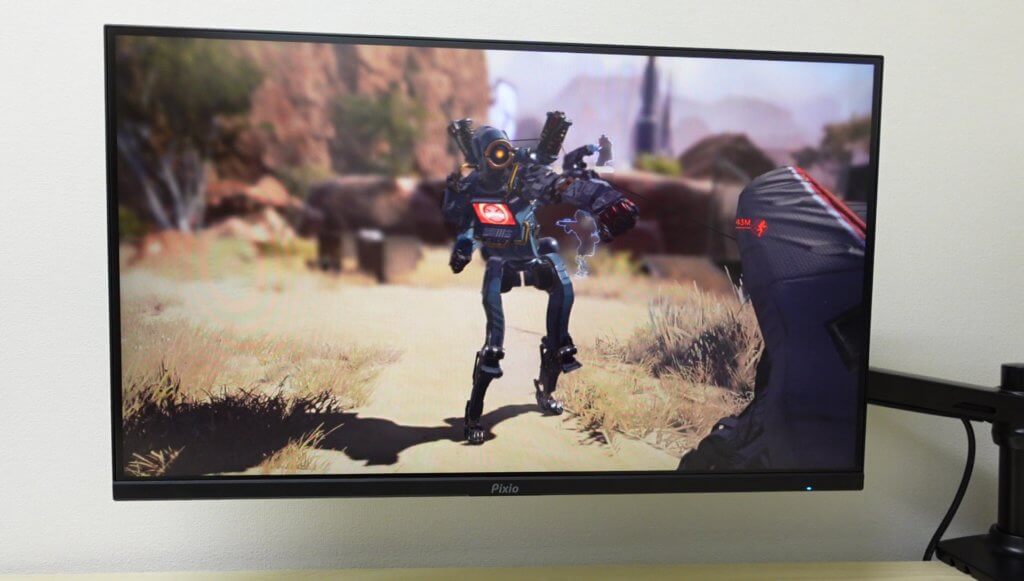
HDRでさらに美しく
またグラフィックの美しさに定評のある「ARK」をプレイしてみたところ、IPSで発色が綺麗なので映像がほんとに美しかったです。
HDRをオンにすると、全体的に画面が明るくなることで、景観がさらに美しくなる点も印象的でした。
グラフィックを重視するゲームをプレイする場合は、PX279 PrimeのようにHDR機能があるモニターが向いてますね。
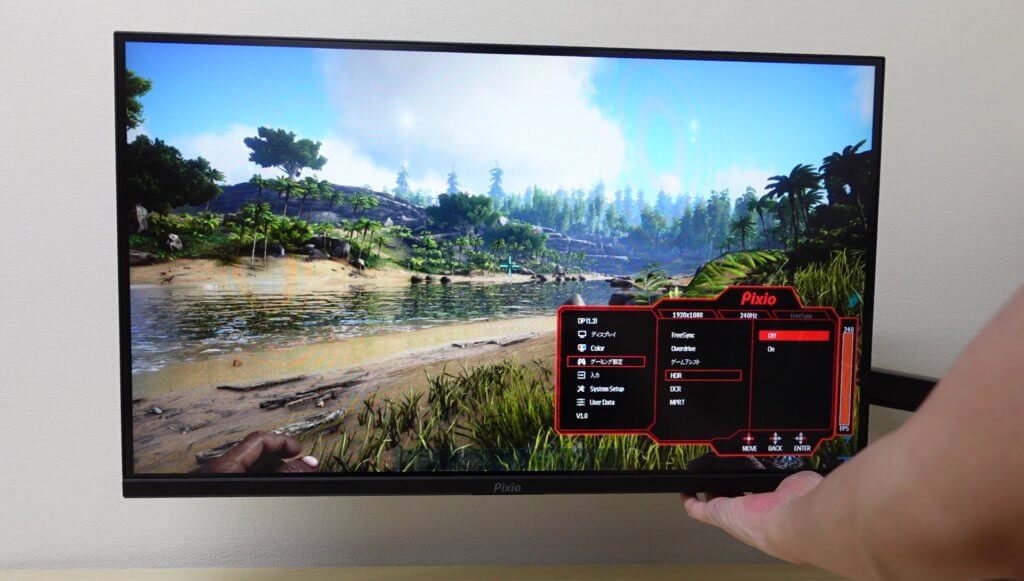
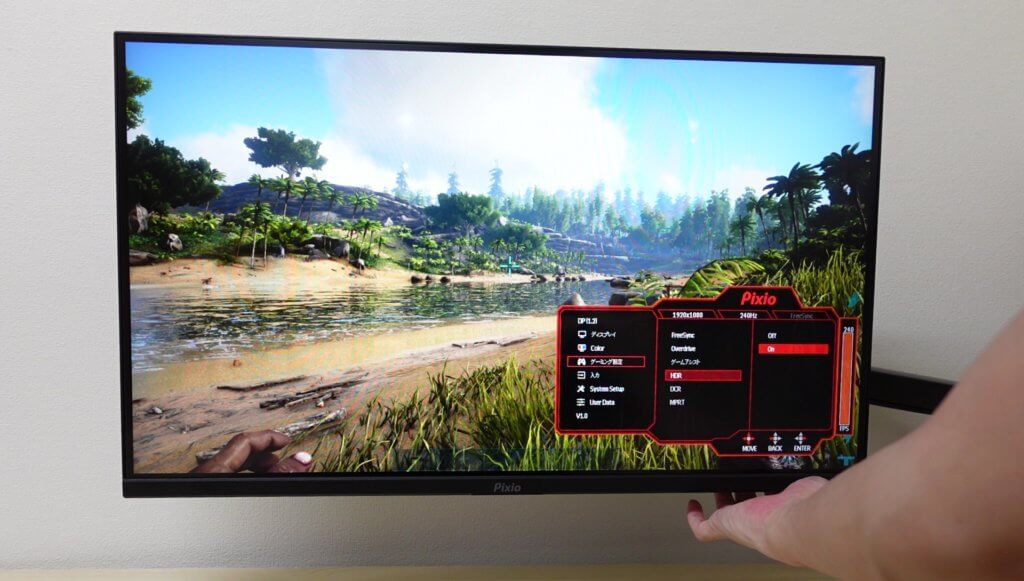
FPSだけじゃなく、こういった画質を重視したゲームをしっかりとプレイできるのが240Hz&IPSパネルのゲーミングモニターの魅力ですね。
グラフィックの色味の美しさと27インチによる没入感の高さが合わさって、ゲームの世界に入り込んだような気持ちで遊べます。
Pixio PX279 Prime レビュー まとめ
以上、Pixio PX279 Primeについてレビューさせていただきました。
- 27インチの大画面で迫力◎
- 240Hzの最高クラスのリフレッシュレート
- IPSパネルで色味も美しい
- 240Hz&IPSパネルで4万円を切る業界最安価格!
- HDR10に対応しているので明暗差のある映像もリアルに再現
- スタンド性能はイマイチなのでモニターアームを使うのがおすすめ
個人的にはFPSをガチで頂点を目指すなら24インチ前後のモデルを選ぶべきだと思うのですが、人によっては「27インチのほうが弾が当てやすい」という場合もあるので、そういった方には超おすすめのゲーミングモニターだと思います。
27インチで240Hzに対応していて、しかもIPSパネル搭載のゲーミングモニターが4万円以下で手に入るっていうのはこの機種しかないので、本当におすすめです。
また、画面が大きいというのはゲームの迫力に直結するので、FPS以外にも幅広いゲームジャンルを遊ぶなら27インチだとゲームの世界への没入感も高くなります。
ただ、注意してほしいのは自分のデスクサイズを確認すること。奥行きが狭いデスクだとちょっと圧迫感があるので要注意です。PX279 Primeのサイズ感を実際にイメージしてみると、買った後に後悔することもないでしょう。
また「Pixio PX279 Prime」についてはモニ研のYouTubeでも詳しくレビューしています。ぜひこちらもチェックしてください!
※関連記事























コメント
コメント一覧 (2件)
[…] 参考:【実機で調査】Pixio PX279 Primeを徹底レビュー […]
[…] ※参考:【実機】Pixio PX279 Prime レビュー|240Hz&IPSパネルで最安の27インチゲーミン… […]